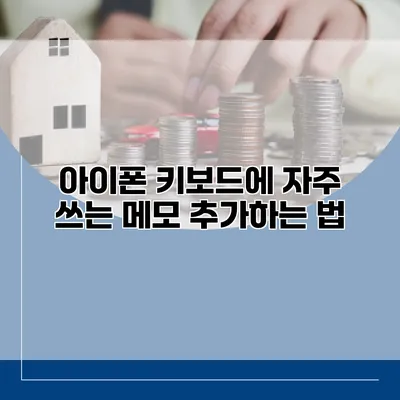✅ 아이폰 메모 자동 완성을 설정하는 간단한 방법을 알아보세요.
아이폰 키보드에 자주 쓰는 메모 추가하는 법
아이폰을 사용하면서 자주 입력하는 문구가 있다면, 키보드에 메모 추가 기능을 활용하는 것이 매우 유용해요. 이 방법을 통해 반복적으로 입력해야 하는 문구를 더 빠르고 쉽게 입력할 수 있답니다.
메모 추가 기능이란?
메모 추가 기능은 기본적으로 키보드에서 입력할 수 있는 텍스트 단축 기능이에요. 이 기능을 사용하면 시간을 절약하고 입력 오류를 줄일 수 있어요. 예를 들어, 자주 사용되는 인사말이나 이메일 주소를 설정해두면, 해당 단어들을 입력할 필요 없이 간단히 줄임말을 입력하는 것으로 빠르게 문구를 완성할 수 있답니다.
메모 추가 방법
메모를 추가하는 방법은 간단해요. 아래 단계를 통해 쉽게 배워보세요.
단계 1: 설정 열기
- 아이폰에서 ‘설정’ 앱을 엽니다.
단계 2: 일반 선택하기
- ‘일반’을 선택하고, 그 다음 ‘키보드’를 선택하세요.
단계 3: 텍스트 대체 추가하기
- 키보드 설정 메뉴에서 ‘텍스트 대체’ 옵션을 찾으세요.
- 이곳에서 ‘+’ 버튼을 클릭하여 새로운 텍스트 대체를 추가할 수 있어요.
단계 4: 문구 입력하기
- ‘구문’ 섹션에 자주 사용하는 문구를 입력하고, ‘단축어’ 섹션에는 해당 문구의 짧은 형태를 입력하세요. 예를 들어, 구문에는 “감사합니다”를, 단축어에는 “감사”라고 입력할 수 있어요.
단계 5: 추가하기
- 입력이 끝났으면 ‘저장’ 버튼을 클릭해서 완료하세요.
여기까지가 텍스트 단축 설정 과정이에요. 아주 간단하죠?
예시
아래는 자주 사용하는 문구와 단축어를 설정한 예시입니다.
| 단축어 | 구문 |
|---|---|
| 안녕하세요 | 안녕하세요, 만나서 반갑습니다. |
| 이메일 | example@example.com |
| 고맙습니다 | 정말 고맙습니다. 당신 덕분이에요. |
자주 사용하는 문구 추가의 장점
- 시간 절약: 매번 긴 문구를 입력할 필요가 없어서 시간이 단축돼요.
- 오류 감소: 자주 입력하던 문구에서의 오타를 줄일 수 있어요.
- 효율적인 업무 처리: 자주 사용하는 이메일 주소나 연락처 정보를 빠르게 입력할 수 있어요.
잘 활용하기 위한 팁
- 자주 사용하는 명언이나 구문도 추가하면 소소한 동기부여가 될 수 있어요.
- 커뮤니케이션 도구에 따른 맞춤형 단축어를 만들어보세요. 예를 들어, WhatsApp이나 카카오톡에 맞는 단축어를 만들면 더 유용하답니다.
- 텍스트 대체 기능은 언제든지 수정하거나 삭제할 수 있으므로, 필요할 때마다 조정해 보세요.
결론
아이폰에 자주 쓰는 메모를 추가하는 간단한 방법을 살펴보았어요. 이제는 긴 문구를 몇 번의 터치로 손쉽게 입력할 수 있는 장점이 생겼으니, 시간을 효율적으로 활용할 수 있겠죠? 아이폰 키보드에 자주 쓰는 메모를 추가해 보세요! 이 작은 변화가 여러분의 일상에 큰 도움이 될 거예요.
언제든지 적용해보고, 필요 시 소중한 문구들을 업데이트하며 여러분만의 효율적인 모바일 환경을 만들어 보세요!
자주 묻는 질문 Q&A
Q1: 아이폰 키보드에 자주 쓰는 메모를 추가하는 방법은 무엇인가요?
A1: 설정 앱을 열고, 일반 > 키보드 > 텍스트 대체를 선택한 후 ‘+’ 버튼을 클릭하여 문구와 단축어를 입력하면 됩니다.
Q2: 자주 사용하는 문구 추가의 장점은 무엇인가요?
A2: 시간 절약, 입력 오류 감소, 효율적인 업무 처리가 가능해집니다.
Q3: 텍스트 대체 기능은 어떻게 수정하거나 삭제하나요?
A3: 텍스트 대체 기능은 언제든지 수정하거나 삭제할 수 있으므로, 설정 메뉴에서 조정하면 됩니다.